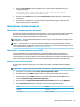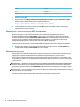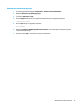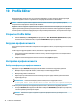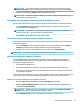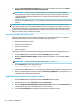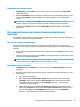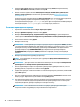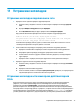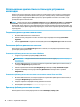HP ThinPro 6.2 - Administrator's Guide
ПРИМЕЧАНИЕ. Если клиентский набор установлен, он автоматически отображается в поле
Клиентские наборы, а дополнительные параметры реестра будут доступны на экране Реестр.
2. Выберите конфигурацию standard (ThinPro) либо zero (Smart Zero).
ПРИМЕЧАНИЕ. Для более старых версий образа этот параметр будет неизменяемым и будет
автоматически установлен на "zero".
Настройка подключения по умолчанию для профиля клиента
Для настройки подключения по умолчанию для профиля клиента выполните следующие действия.
1. На экране Connection (Подключение) в Prole Editor выберите нужный тип подключения из
раскрывающегося списка Type (Тип).
ПРИМЕЧАНИЕ. В зависимости от конфигурации, выбранной на экране Platform (Платформа) –
ThinPro или Smart Zero, – доступны разные типы подключения.
2. В поле Server (Сервер) введите имя или IP-адрес сервера.
Изменение параметров реестра для профиля клиента
Чтобы изменить используемые по умолчанию параметры реестра для профиля клиента, выполните
следующие действия.
1. На экране Registry (Реестр) в Prole Editor разверните папки в древовидном каталоге Registry
settings (Параметры реестра) и найдите параметр, который нужно изменить.
2. Выберите ключ реестра, а затем введите нужное значение в поле Value (Значение).
ПРИМЕЧАНИЕ. Полный список и описание ключей реестра см. в разделе Ключи реестра на стр. 83.
Добавление файлов в профиль клиента
На экране Files (Файлы) в Prole Editor можно добавлять файлы конфигурации, которые будут
автоматически устанавливаться на тонком клиенте при установке профиля клиента. Обычно это
необходимо в следующих случаях:
●
для добавления сертификатов;
●
для изменения параметров устройства, когда недоступно изменение параметра реестра;
●
для изменения поведения системы путем введения пользовательских сценариев или изменения
существующих сценариев.
Также можно указать символьную ссылку, которая указывает на файл, уже установленный на тонком
клиенте. Используйте этот метод, когда файл должен быть доступен из нескольких каталогов.
Добавление файла конфигурации в профиль клиента
1. На экране Files (Файлы) в Prole Editor выберите Add a le (Добавить файл).
2. Выберите Import File (Импорт файла), найдите файл, который необходимо импортировать, а
затем выберите Open (Открыть).
ПРИМЕЧАНИЕ. Файлы можно также экспортировать с помощью кнопки Export File (Экспорт
файла), если требуются дополнительные сведения о файле.
3. В поле Path (Путь) введите путь, куда файл будет установлен на тонком клиенте.
Настройка профиля клиента 73